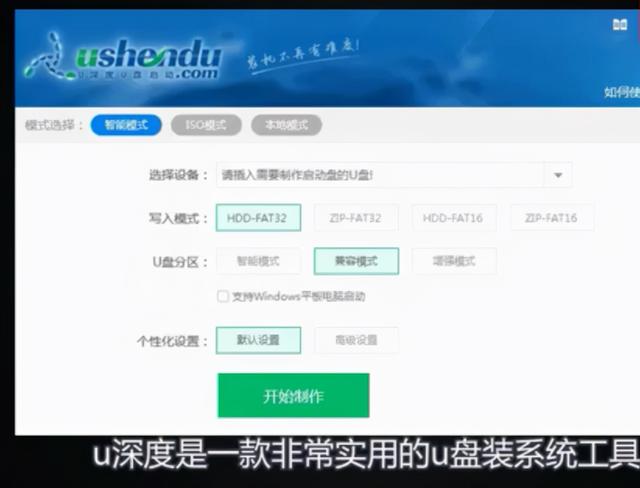上一篇实战中,我们用微软的WDS成功启动了WinPE,但是发现主要是传输速度太慢,这一篇我们重点解决这个问题。
之前讲PXE原理的时候,大家已经明白,PXE启动是经过DHCP与TFTP配合实现的,这个慢就慢在TFTP上。2010年4月,PXE有了一个扩展版本叫iPXE,它支持HTTP协议,可以通过http、ISCSI SAN、Fibre Channel SAN via FCoE AoE SAN wireless network Infiniband network等方式启动,下面我们就实战一番。
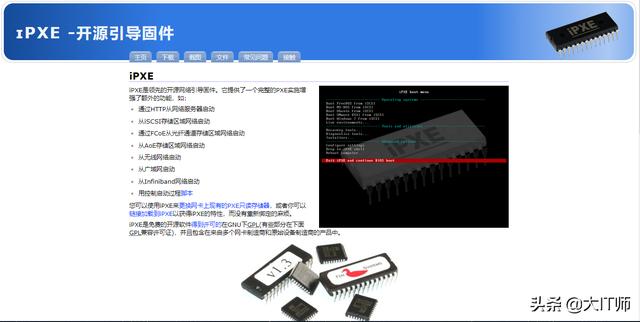
iPXE官网
iPXE代码可以刷在芯片中,也可以借助之前PXE启动,因此这里介绍一下iPXE启动原理:

iPXE启动芯片
客户端没有变化,还是开机后网卡PXE启动,广播一个带有“PXE”标识DHCP获取消息后,DHCP应答返回一个IP地址,并将启动文件名称发送诶客户端。
客户端接收到IP地址后,通过TFTP协议,下载启动文件并加载,这个启动文件就是iPXE的代码。
当iPXE启动后,再一次申请DHCP,这次标识变为了“iPXE”,还是那个DHCP获取到请求后,发现标识是“iPXE”,根据策略再次下发一个IP地址,并给出了iPXE“启动菜单”文件名称。
iPXE根据配置上新的IP地址后,再次通过TFTP下载“启动菜单”,然后根据菜单安装指定的协议(如:http)下载启动镜像,完成WinPE的启动。
这么说来DHCP需要下发两次IP,而且两次下发的启动文件还不一样,这个如何设置?这个不是本文重点,请大家关注我后续文章。
具体操作如下:
1.服务器端配置固定IP地址:192.168.111.10/24
2.不用安装任何服务,下载一个TinyPXEServer程序包(需要的请联系我)并解压缩
3.双击“启动服务”这个批处理,这时TinyPXEServe就启动了
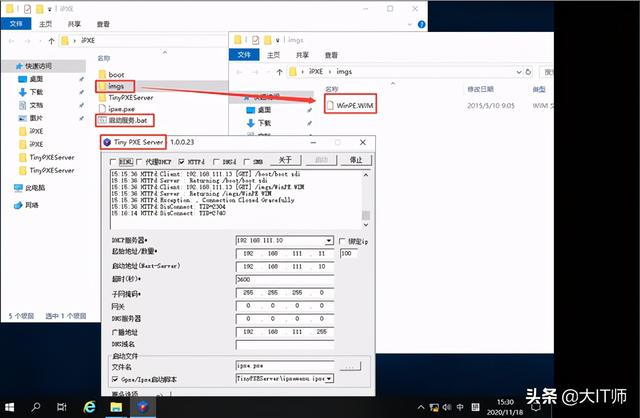
整体配置
4.将WinPE中的WIM文件复制到imgs中,更名为WinPE.WIM
5.开启客户端,可以看到启动过程,最后启动图像界面版本的WinPE
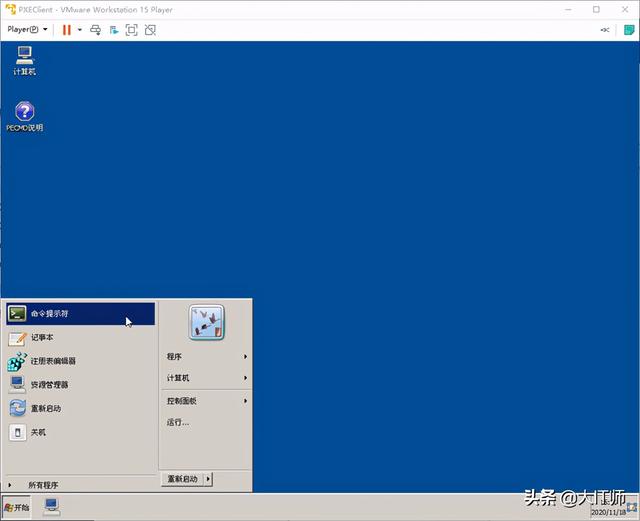
这次用的是win7maxmini的PE
6.这次启动很快,大约10秒钟多一点,可以观看我后续的视频实录
【结束篇 PXE启动的应用】
我们研究的PXE启动,究竟有何用处呢?我想给他家提出几个应用场景及方案:
1.快速部署Windows操作系统:
这个方案使用之前的第三篇Windows部署服务器(WDS)方式,可以非常方便的安装正版Windows,不用光盘、U盘这类的介质。之所以用于安装正版,是因为这种安装方式是利用正式版的光盘,从中提取boot.wim、install.wim两个文件,因此安装后就是纯净安装,需要我们手动逐个激活。
2.使用WinPE光盘、U盘安装系统:
如果只是进行系统修复,可以采用第一盘内容,启动弄一个DOS环境即可;如果需要高级功能,甚至联网下载一个gho格式进行系统恢复式的安装,则使用第三篇的办法。这样对于网关应该是极大的方便。如果只做好批处理,只要让用户自己网卡启动后,选择自己的机型后,完全可以实现快速自助安装系统了。

WinPE的U盘
3.Ghost批量安装系统:
这个对于学生机房大批量Ghost系统非常方便,有兴趣的朋友请关注我后期的文章及视频。
4.无盘办公系统:
目前很多PE都附带了大量工具,支持联网、支持浏览器、自带Office等等都不在话下,因此完全可以利用这个方案,实现一个无盘办公系统,当用户的计算机出现系统性故障又急着使用时,全权可以利用这种“全能”WinPE临时解决问题。建议这种PE需要精简一下,有兴趣的可以关注我后续文章。
5.云(瘦)终端:
如果单位有了云终端系统(VDI),无论何种方案,最终都是使用RDP、VNC、SPICE等远程连接协议访问,因此完全可以通过PXE方式,从我们的PC上启动一个小PE,PE中带有这种客户端,这样就可以使用淘汰下来的计算机(无需硬盘)作为终端,可以帮我们节省不少费用呢。我准备一下,回头也做成案例,请大家关注。
6.桌面APP分发:
一般用户的计算机主要用于办公,特殊软件(如:各种网银、图像处理、课件制作、数值计算……)不但功能特殊,而且对硬件、系统环境要求也特殊甚至相互冲突,因此不可能全都安装在用户计算机中。这种情况下,我们可以找硬件配置比较高的PC安装好那些特殊应用,有冲突没关系,再准备一台,总之将所有的特殊应用,分别安装在机台PC上,然后给PC设置成为可以多用户同时登录的系统(分配好用户名、密码)。这样用我们PXE启动后,通过远程桌面就可以另用户访问自己需要的特殊应用了。

APP分发